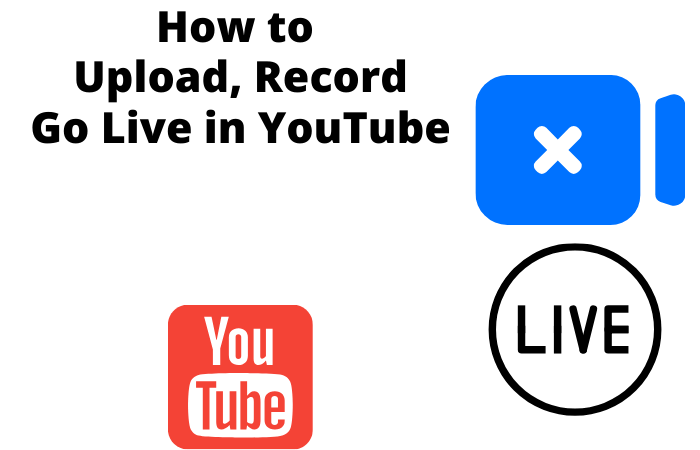Как загрузить и установить пробную версию Adobe Acrobat Pro на Mac (2024 г.)
Мы обсудим все, что вам нужно знать, чтобы начать работу с Adobe Acrobat Pro. Вы узнаете, что такое Adobe Acrobat, как его загрузить и установить, его планы и цены, системные требования и многое другое.
Что такое Adobe Acrobat?
Adobe Acrobat — набор приложений для просмотра и редактирования PDF-файлов. Он включает версии Acrobat Reader и Acrobat Standard и Pro, из которых Acrobat Reader является бесплатным приложением для просмотра PDF-файлов. Вы можете использовать его для просмотра, подписи и аннотирования PDF-файлов на своем Mac и Windows.
Также у него есть мобильная версия для устройств iOS и Android. Но Acrobat Standard & Pro — компетентные PDF-приложения. Помимо функций Reader, они позволяют редактировать, комментировать и экспортировать PDF-файлы. Acrobat Pro и Standard — это две версии, из которых Acrobat Standard доступен только для Windows и поставляется без пробной версии. Для сравнения, Acrobat Pro — это полная версия, доступная для Mac и Windows. Кроме того, он поставляется с бесплатной 7-дневной пробной версией.
Как загрузить и установить Adobe Acrobat Pro
Шаг 1. Чтобы скачать Acrobat Pro, вам нужно зайти на www.adobe.com/acrobat Веб-сайт. Здесь, вверху страницы, вы можете запустить бесплатную пробную версию Acrobat Pro.
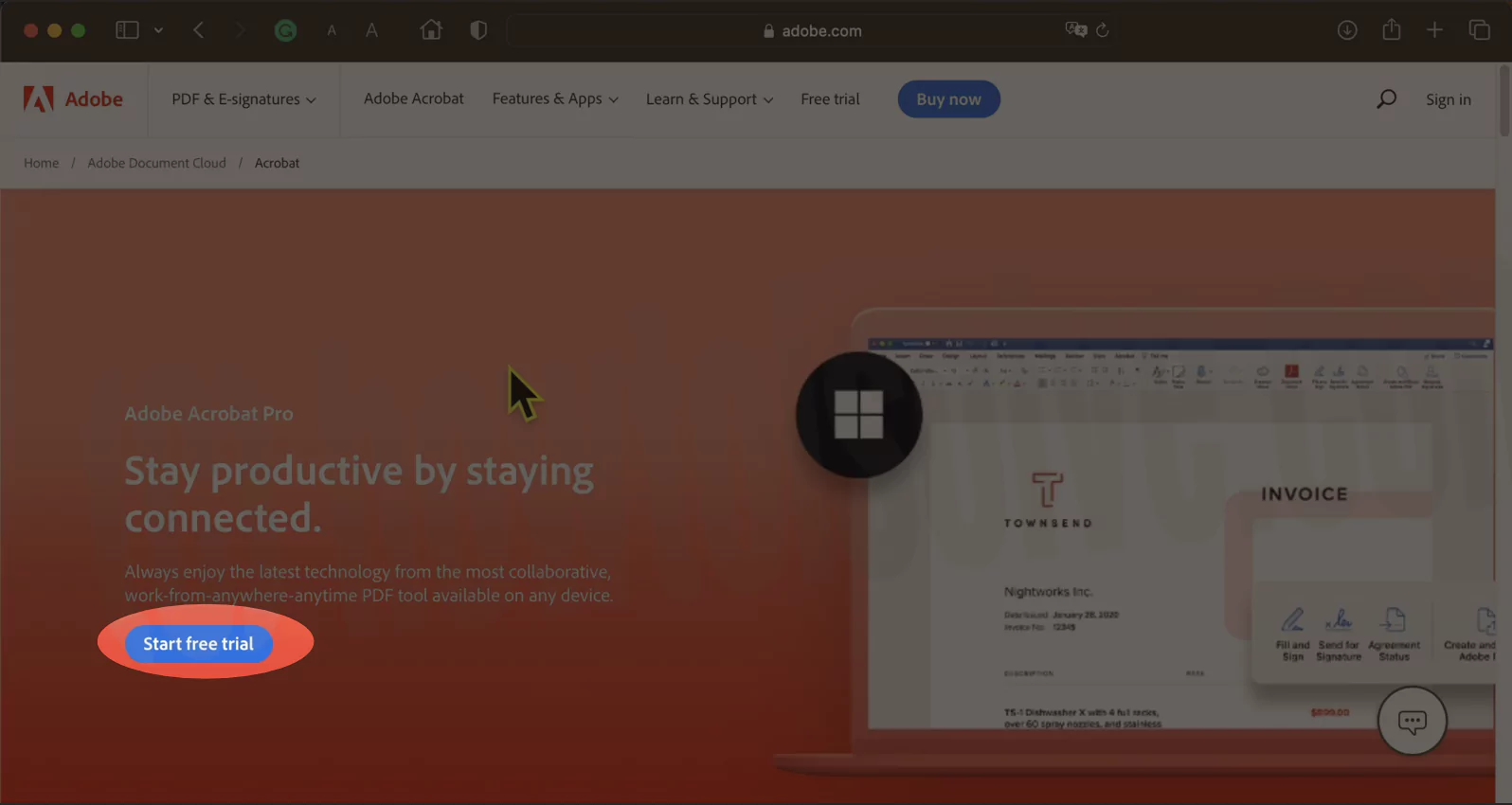 начните-бесплатную пробную версию или купите сейчас-adobe-acrobat
начните-бесплатную пробную версию или купите сейчас-adobe-acrobat
Новая страница откроется, когда вы нажмете кнопку «Начать бесплатную пробную версию». Он снова предложит вам два варианта: «Начать» и «Купить сейчас версию Adobe Acrobat Pro».
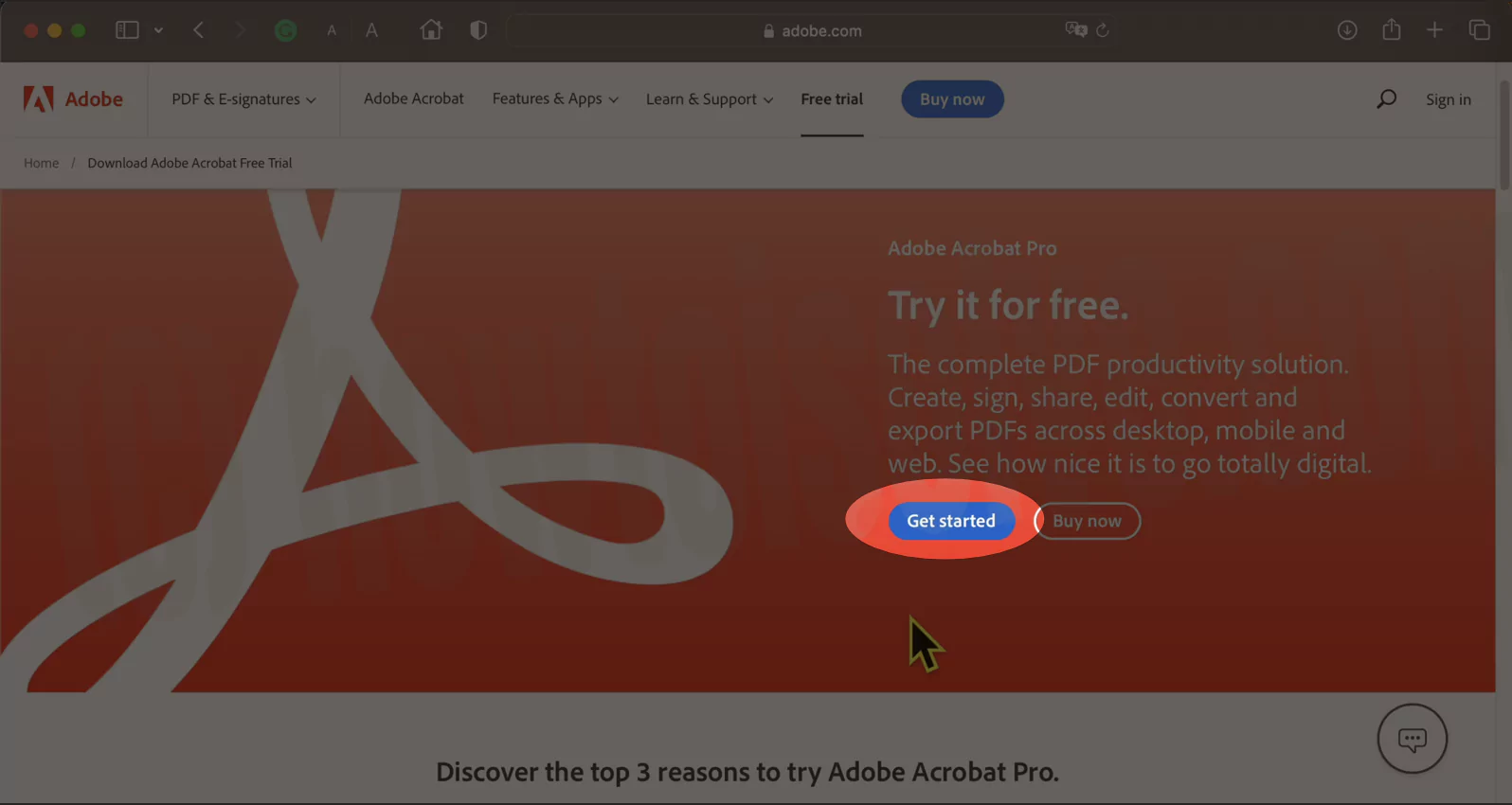 «Начни или купи сейчас» Adobe Acrobat
«Начни или купи сейчас» Adobe Acrobat
Шаг 2. Запустите бесплатную пробную версию, нажав «Начать», или вы можете напрямую купить Acrobat Pro. Если вы выберете «Начать бесплатную пробную версию», откроется новая страница с деталями платежа и возможностью входа в систему. В вариантах оплаты вы можете выбрать ежемесячную, ежегодную (счет помесячно) или ежегодно (авансовую оплату). После этого введите свой адрес электронной почты и пароль, чтобы войти в систему или создать учетную запись и продолжить.
(Если вы решите «Купить сейчас» на веб-странице, появится новая страница с различными планами и ценами. Вы можете выбрать план, который соответствует вашим требованиям. Вы также можете проверить планы и цены Acrobat, посетив www.adobe.com/acrobat/pricing веб-страница. Планы и цены на различные версии Acrobat описаны в следующем разделе.)
Шаг 3. После ввода данных для входа введите данные для оплаты подписки на следующей странице. Затем выберите «Начать бесплатную пробную версию». Возможно, вам потребуется подтвердить свой банк с помощью OTP. (Выставление счетов начнется автоматически после 7-дневной бесплатной пробной версии.
 зарегистрируйтесь по электронной почте, чтобы получить доступ ко всем Adobe Acrobat
зарегистрируйтесь по электронной почте, чтобы получить доступ ко всем Adobe Acrobat
Вы можете отменить подписку до этого периода, чтобы избежать выставления счетов.). После проверки вашего банка появится новая страница с сообщением о том, что ваша бесплатная пробная версия успешно началась.
Наконец, создайте пароль своей учетной записи и сохраните его для повторной загрузки в будущем.

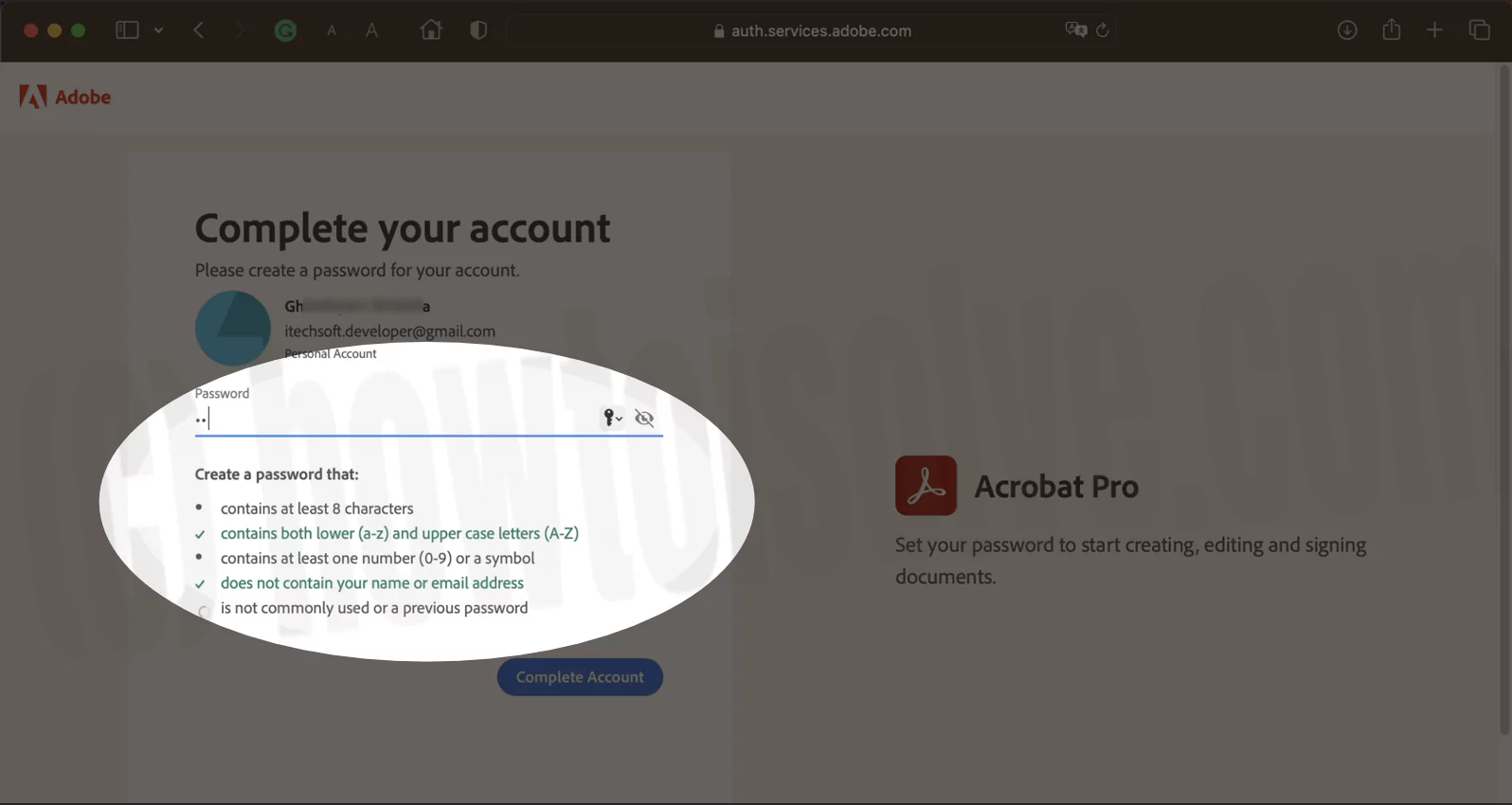
Шаг 4. Теперь вы можете вернуться к www.acrobat.adobe.com домашняя страница. Здесь нажмите кнопку «Получить рабочий стол Acrobat DC» в правом верхнем углу. Появится сообщение о разрешении загрузки с www.creativecloud.adobe.com.. Когда вы нажмете «Разрешить», начнется загрузка файла Acrobat_Installer.dmg.
Исправить ошибку: Safari не может открыть страницу, поскольку адрес недействителен.
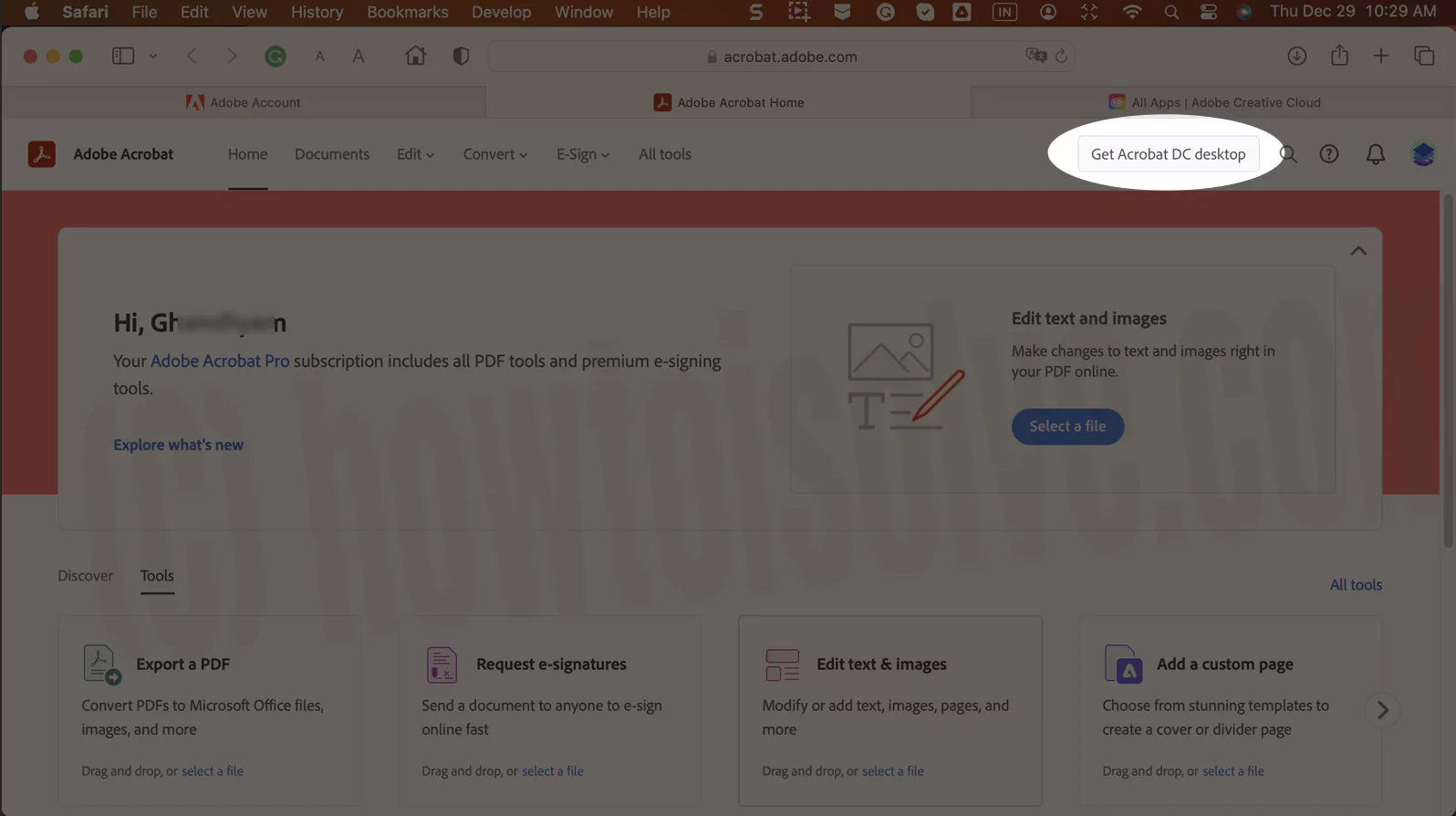 get-acrobat-dc-desktop-for-mac
get-acrobat-dc-desktop-for-mac
Шаг 5. После завершения загрузки откройте ее, и появится окно установщика Acrobat.
 найти загруженный-установщик-acrobat-на-mac
найти загруженный-установщик-acrobat-на-mac
Дважды щелкните установщик Acrobat, чтобы установить Adobe Creative Cloud и Acrobat.
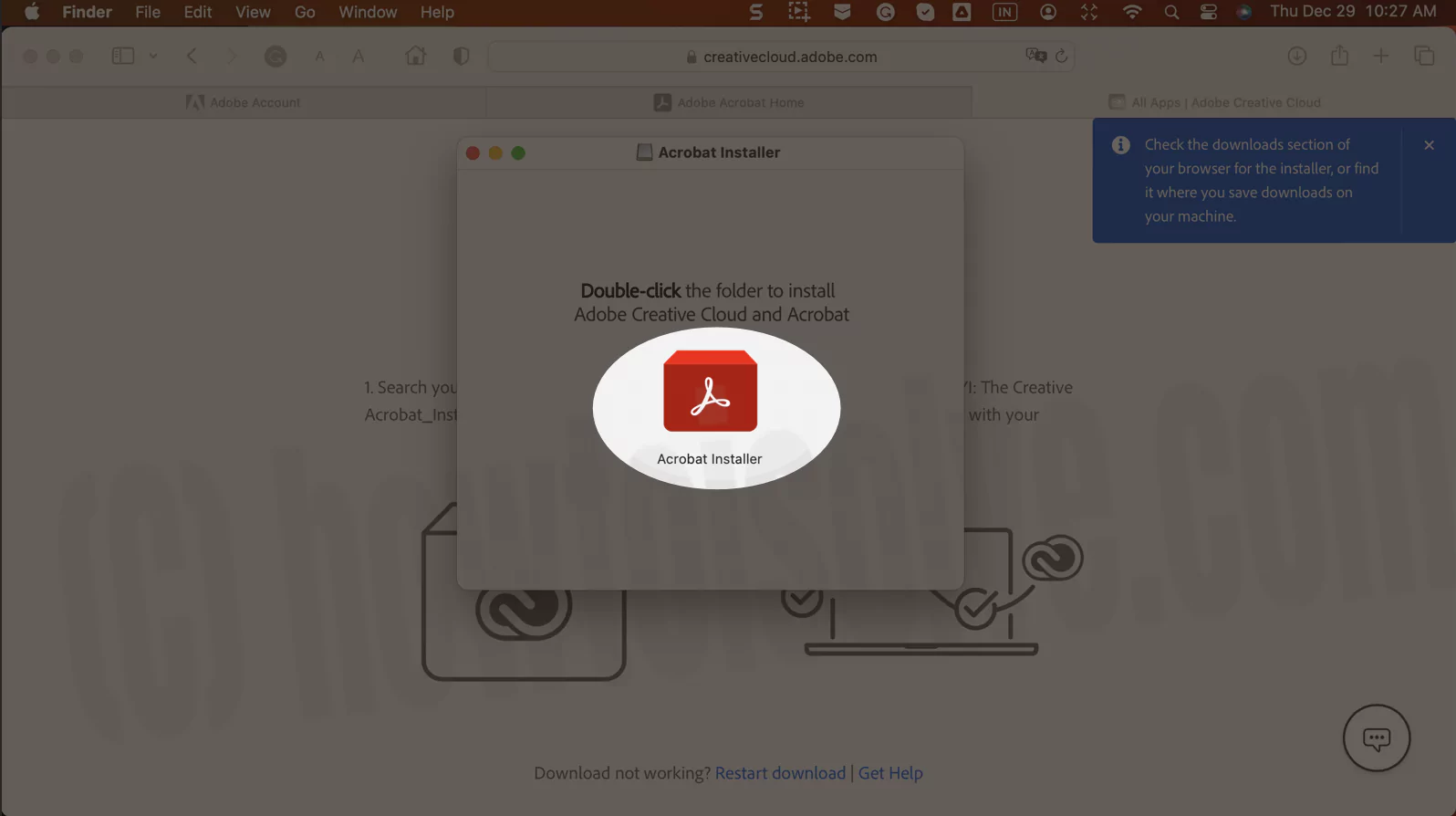 запустить-adobe-installer-на-mac
запустить-adobe-installer-на-mac
В новом всплывающем окне вас попросят разрешить открыть установщик Acrobat. Нажмите «Открыть», чтобы начать процесс установки в новом окне.
 разрешить-открывать-Adobe-Acrobat-на-Mac
разрешить-открывать-Adobe-Acrobat-на-Mac
Шаг 6. В новом окне нажмите «Продолжить» в правом нижнем углу. Поэтому может появиться всплывающее окно с просьбой ввести пароль пользователя Mac.
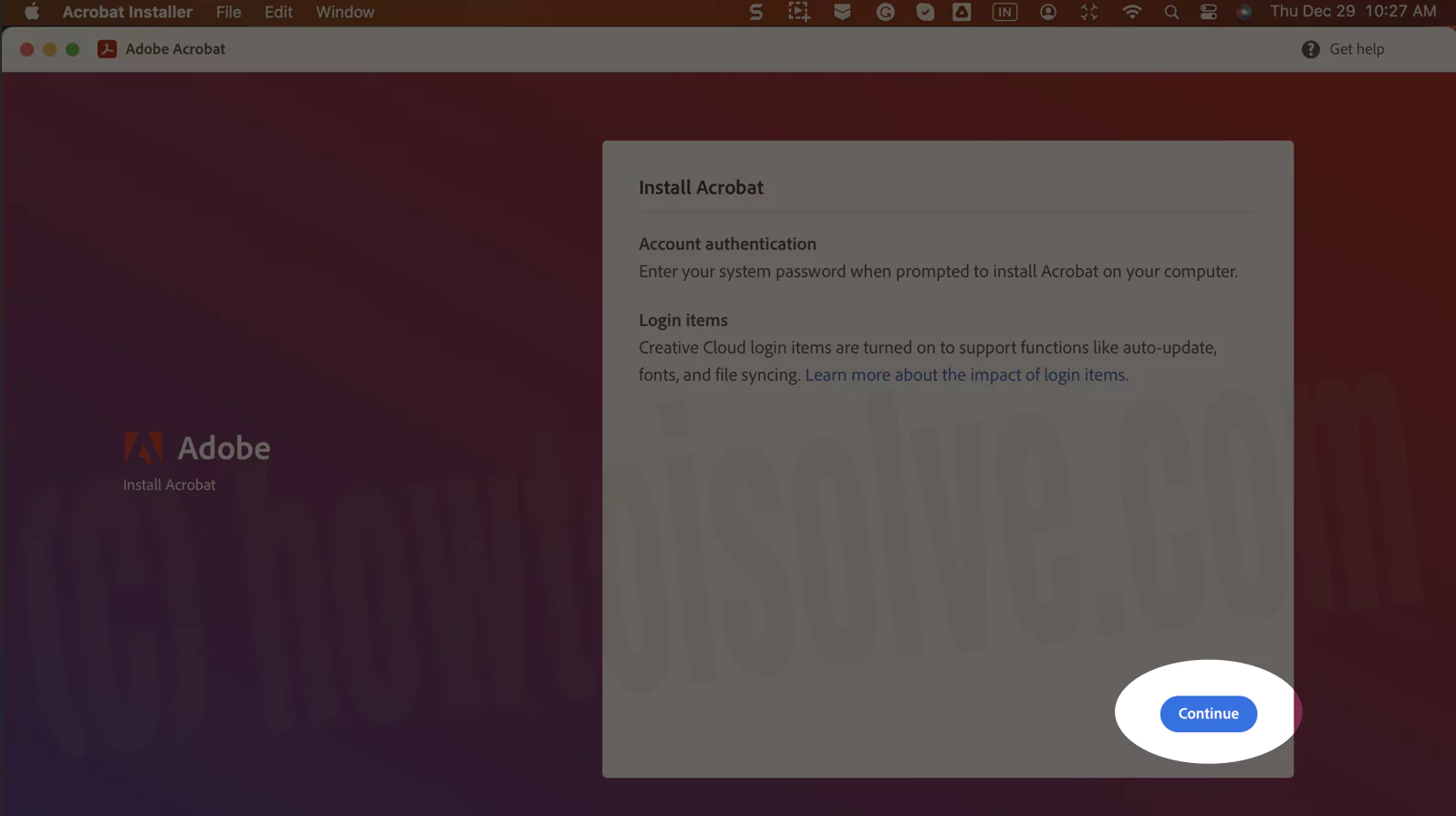 продолжить-с-adobe-acrobat-pdf-на-mac
продолжить-с-adobe-acrobat-pdf-на-mac
Шаг 7. После ввода пароля для входа в Mac следуйте инструкциям на экране, которые появляются в окне установки, и нажмите «Продолжить», чтобы завершить процесс установки.
 введите-ваш-мак-пароль для входа
введите-ваш-мак-пароль для входа
Ознакомьтесь с инструкциями по настройке на экране, чтобы повысить производительность и получить поддержку от Adobe.
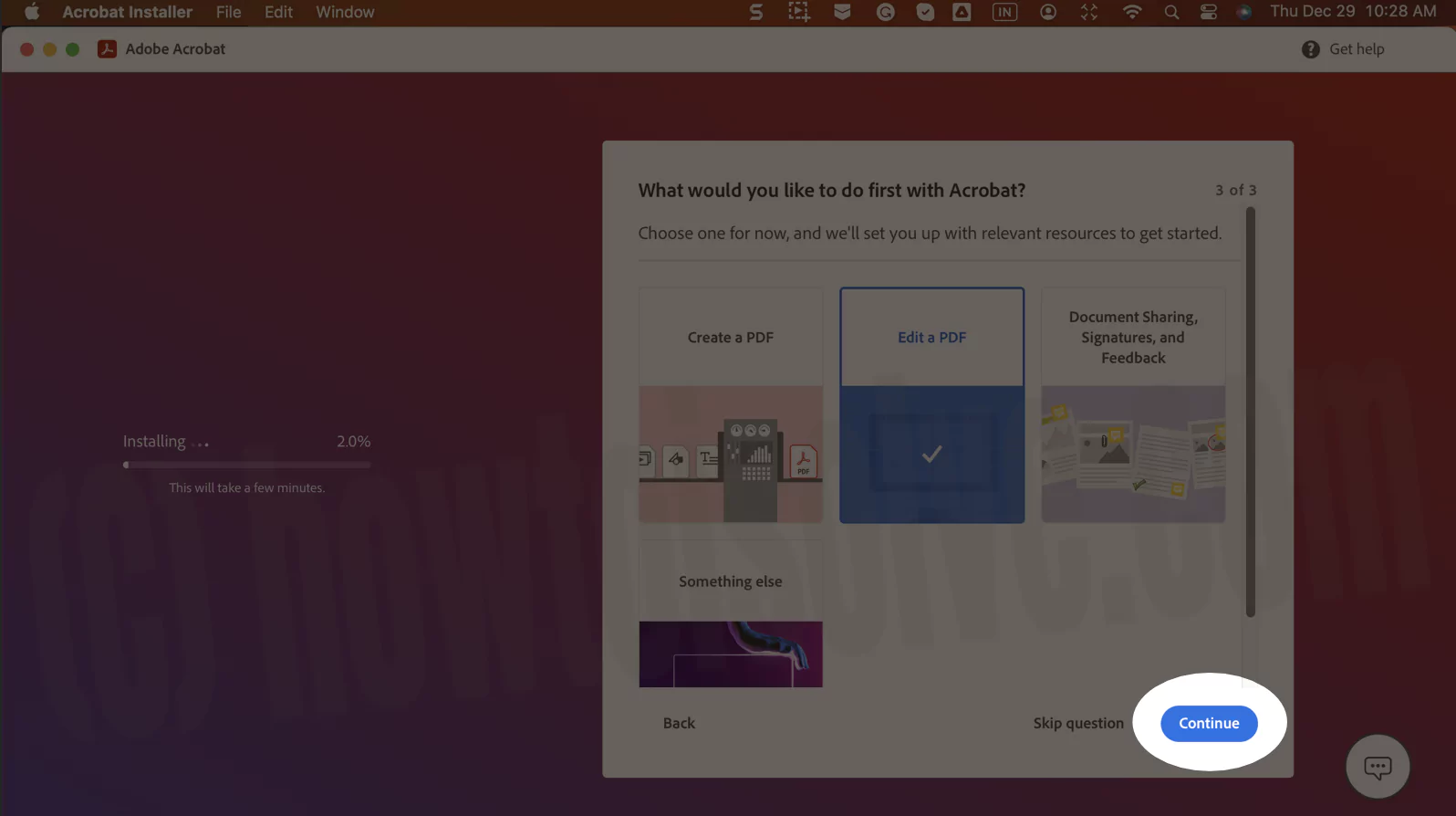

Шаг 8. После завершения установки приложение Adobe Acrobat появится на панели запуска.
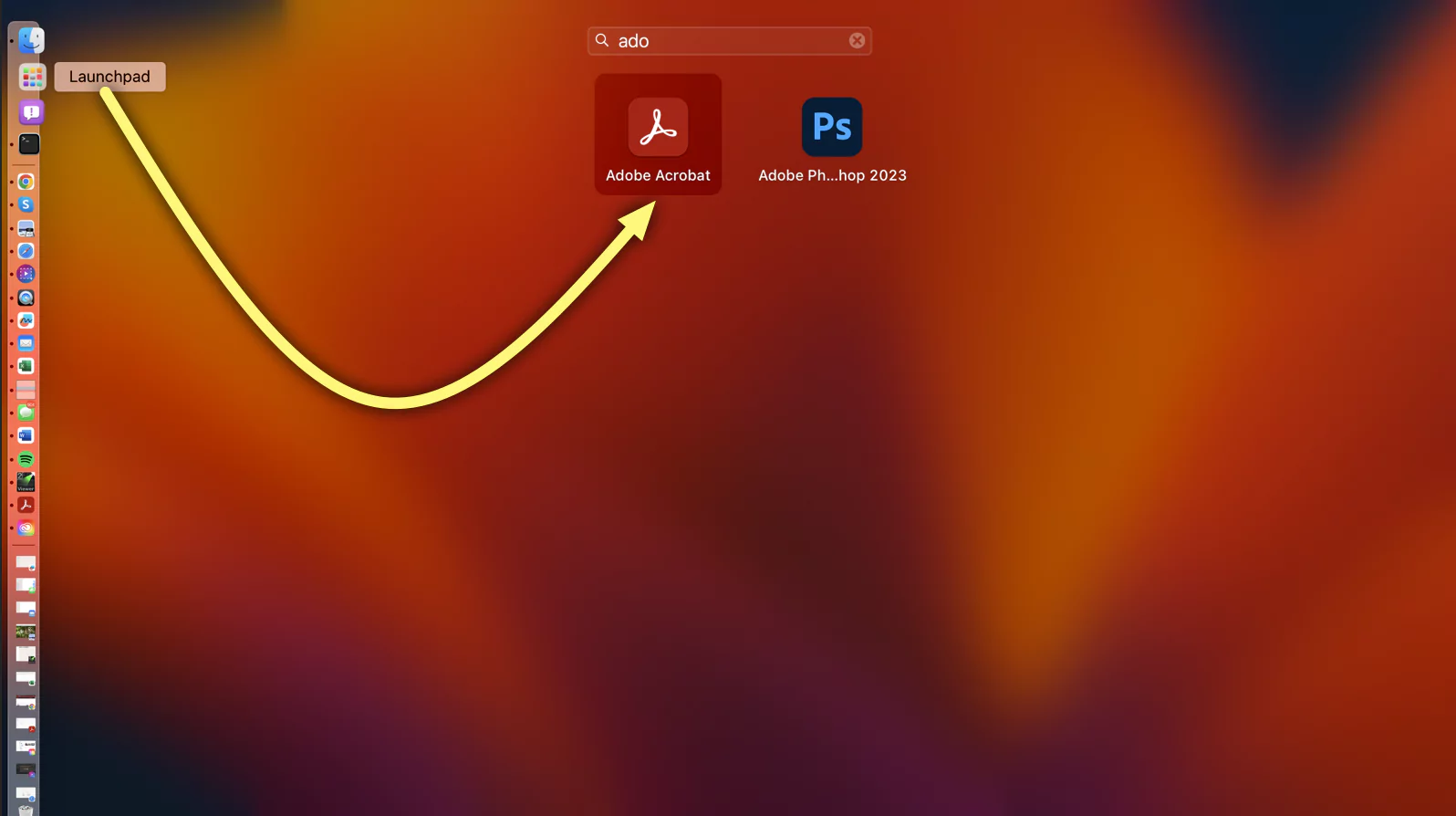 открыть загруженный Adobe Acrobat на Mac
открыть загруженный Adobe Acrobat на Mac
Полезный учебник,
План Adobe Acrobat и цены
Adobe Acrobat поставляется в двух версиях: стандартной и профессиональной. На обе версии можно подписаться по трем планам: «Индивидуальный», «Бизнес» и «Студенты и преподаватели». Все планы и цены подробно описаны ниже.
Частные лица
Индивидуальный план Acrobat Standard стоит 12,99 долларов США в месяц при ежегодной оплате. И это стоит 22,99 доллара в месяц, если вы платите за него ежемесячно. В то время как Acrobat Pro стоит 14,99 долларов в месяц при ежегодной оплате. И это стоит 24,99 доллара в месяц при ежемесячной оплате.
Бизнес
План Business или Team для Acrobat Standard стоит 14,99 долларов США в месяц при ежегодной оплате. В то время как Acrobat Pro стоит 16,99 долларов в месяц при ежегодной оплате. Ни для одной версии не доступен ежемесячный план.
Студенты и преподаватели
Существует план Creative Cloud для всех приложений для студентов и преподавателей по цене 19,99 долларов США в месяц в течение первого года, а затем по 29,99 долларов США в месяц в последующие годы. Если вам нужен только Acrobat Pro, он будет стоить 14,99 долларов США в месяц при ежегодной оплате. И это стоит 24,99 доллара в месяц при ежемесячной оплате.
Системные требования Adobe Acrobat
Системные требования для версий Adobe Acrobat Standard и Pro на Mac следующие:
- Для вашей системы требуется процессор Intel или процессор Apple Silicon M1.
- Ваша операционная система должна быть macOS v10.15, macOS v11, macOS v12 или macOS v13.
- Требуемый объем оперативной памяти составляет 2 ГБ, а объем памяти на жестком диске — 2,75 ГБ.
- Требуемое разрешение экрана для отображения — 1024 x 768.
- Если вы используете плагин браузера для Acrobat, то ваш браузер должен быть Safari 10.0 или 11.0 (только для 64-битного процессора).
- И, наконец, вам потребуется работающее подключение к Интернету, чтобы активировать и зарегистрировать Adobe Acrobat.
Версии Adobe Acrobat
Acrobat Reader
Acrobat Reader — это бесплатная ограниченная версия Acrobat, доступная для macOS, Windows и Android. Он помогает вам просматривать, хранить, делиться и распечатывать PDF-файлы. Кроме того, используйте его для подписи, комментирования или выделения PDF-файлов. Вы можете бесплатно загрузить и установить его с веб-сайта Adobe.
Акробат Стандарт
Acrobat Standard — это платная стандартная полная версия, доступная только для Windows. Он помогает вам редактировать, создавать, манипулировать, печатать и управлять файлами переносимых документов (PDF). Вы можете загрузить и установить его после покупки на веб-сайте Adobe.
Акробат Про
Acrobat Pro — это платная профессиональная полная версия, доступная для macOS и Windows. Он помогает вам редактировать, создавать, манипулировать, печатать и управлять файлами переносимых документов (PDF). Вы можете загрузить и установить его с веб-сайта Adobe после покупки. Он также предлагает пользователям 7-дневную бесплатную пробную версию.
Различия между различными версиями Acrobat
- Acrobat Reader
- Акробат Стандарт
- Акробат Про
Операционные системы
- macOS, Windows, iOS, Android, Windows Phone
- Окна
- macOS, Windows
Планы
- Бесплатно
- Частные лица, бизнес, студенты и преподаватели
- Частные лица, предприятия, студенты и преподаватели (с 7-дневной бесплатной пробной версией)
Функции
- Ограниченное
- Полная (с некоторыми ограничениями)
- Полный
Возможности и использование Acrobat Pro
Acrobat Pro позволяет редактировать PDF-файлы, редактируя в них текст и изображения. Вы можете добавлять комментарии, примечания, выделения и другие аннотации. Используйте его для сжатия PDF-файлов, уменьшив их размер для упрощения обмена. Он помогает вам распознавать текст, делая отсканированный текст доступным для редактирования с помощью OCR (оптическое распознавание символов). Он позволяет объединять файлы путем объединения нескольких файлов в один PDF-файл. Вы можете разделить PDF-файлы, разделив их на несколько файлов.
Кроме того, он позволяет легко создавать PDF-файлы практически любого типа, включая файлы Microsoft, документы Google и изображения. Он позволяет конвертировать практически любой файл в PDF. Например, вы можете конвертировать файлы Microsoft Word, Powerpoint и Excel в PDF-файлы. Вы также можете конвертировать JPG, PNG и другие файлы изображений в PDF-файлы. Вы можете конвертировать веб-страницы (HTML) в PDF-файлы или превратить любой файл в PDF-файл с помощью диалогового окна «Печать».
Adobe Сканирование
Adobe Scan — это дополнительный инструмент, доступный для устройств iOS и Android. Он поможет вам сканировать документы, квитанции, доски и многое другое в PDF-файлы. Используйте его для сканирования, обрезки и управления PDF-файлами.
Знак Adobe Acrobat
Adobe Acrobat Sign — это дополнительный инструмент, доступный для macOS, Windows, iOS и Android. Это помогает ставить электронные подписи в PDF-файлах. Используйте его для заполнения, подписания и управления PDF-файлами.
Расширения Chrome
Adobe Acrobat доступен в виде плагина для браузера Chrome. Таким образом, вы можете получить доступ к основным инструментам PDF прямо в браузере Chrome.
Мобильные приложения Adobe Acrobat
Доступно четыре мобильных приложения для различных устройств. Мобильная версия Adobe Acrobat Reader доступна для телефонов iOS, Android и Windows. Кроме того, для устройств iOS и Android доступны мобильные приложения Adobe Scan, Adobe Fill & Sign и Adobe Acrobat Sign.
Adobe Документ Облако
Adobe Document Cloud (DC) — это служба облачного хранения от Adobe для хранения PDF-файлов и доступа к ним в Интернете. Это поможет вам хранить PDF-файлы и получать к ним доступ в любое время с любого устройства.
Часто задаваемые вопросы
1. Как загрузить уже купленный Adobe Acrobat Pro?
Вы можете загрузить уже купленный Adobe Acrobat Pro из приложения Creative Cloud на своем настольном компьютере или в Интернете. Вам может потребоваться войти в Creative Cloud.
2. Являются ли Acrobat Pro и Pro DC одинаковыми?
Acrobat Pro — это обычно используемый термин для обозначения любой версии, например 2017, 2020, DC и т. д. Acrobat Pro DC — это версия Document Cloud (DC).
3. Как перенести Adobe Acrobat Pro на другой компьютер?
Сначала вам необходимо установить Adobe Acrobat Pro на другой компьютер, используя свой зарегистрированный идентификатор. После этого используйте Acrobat Pro на другом компьютере, войдя в систему с этим идентификатором.
4. Как перенести лицензию Adobe Acrobat Pro на новый компьютер?
Вам необходимо войти в систему, используя тот же идентификатор, который вы использовали на своем старом компьютере, чтобы перенести лицензию Adobe Acrobat Pro на новую.
5. Как установить Adobe Acrobat Pro с помощью лицензионного ключа?
Чтобы установить Adobe Acrobat Pro с помощью лицензионного ключа, вам необходимо купить его на веб-сайте Adobe или получить его вместе с установочным диском. Затем вам нужно будет ввести этот ключ при установке Acrobat Pro на свой компьютер.
6. Является ли Adobe Acrobat Pro единоразовой покупкой?
Нет, Adobe Acrobat Pro — это услуга по подписке. Таким образом, вам необходимо платить за него ежемесячно или ежегодно (счет ежемесячно или авансом), как вы предпочитаете.
7. Почему не загружается Acrobat Pro?
Вы должны войти в систему, используя свой зарегистрированный идентификатор, чтобы загрузить Acrobat Pro с его веб-сайта. Вы также можете проверить системные требования перед загрузкой на свой компьютер.
8. Могу ли я использовать лицензию Adobe Pro на двух компьютерах?
Да, вы можете использовать лицензию Adobe Pro максимум на двух компьютерах.
9. Является ли Acrobat Pro тем же самым, что и Adobe Pro?
Acrobat Pro — приложение PDF, разработанное компанией Adobe.
10. Прекращение поддержки Adobe Acrobat Pro?
Нет, Adobe Acrobat Pro теперь поставляется в виде версии DC (Document Cloud).
11. Можете ли вы бесплатно получить Adobe на Mac?
Adobe разрабатывает множество приложений, некоторые из которых бесплатны, а большинство — платные. Acrobat Reader — одно из таких бесплатных приложений для Mac.